Удаление объектов из набора выбранных объектов
Для того, чтобы исключить из набора объекты, случайно попавшие в этот набор, надо нажать клавишу SHIFT и, не отпуская ее, указать прицелом эти объекты.
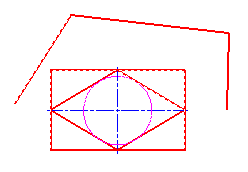
| 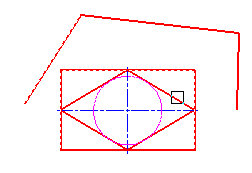
|
Объекты можно редактировать, изменяя их размеры, форму и расположение. Пользователь может:
- Сначала вызвать команду, а затем выбрать объекты для редактирования.
- Сначала выбрать объекты, а затем вызвать команду для их редактирования.
- Дважды щелкнуть объект для отображения палитры "Свойства" или диалогового окна, соответствующего типу указанного объекта.
- Выбрать и щелкнуть правой кнопкой мыши объект для отображения контекстного меню с нужными параметрами.
Удаление объектов из рисунка можно выполнять различными способами.
- Удалить их с помощью команды СТЕРЕТЬ.
- Выбрать, а затем вырезать в буфер обмена с помощью CTRL+X.
- Выбрать и нажать СТЕРЕТЬ.
Случайно стертые объекты можно восстановить командой ОТМЕНИТЬ. Кроме того, команда ОЙ может восстановить все объекты, удаленные последним выполнением одной из команд
|
|
|
Для стирания объекта
1. Щелкнуть меню "Редактирование" →"Стереть".
2. В ответ на подсказку "Выберите объекты" указать объекты любым способом или задать одну из следующих опций:
o Ввести п (Последний) для стирания последнего созданного объекта.
o Ввести т (Текущий) для стирания объектов из текущего набора.
o Ввести все для стирания всех объектов рисунка.
o Ввести е (Единственный) для стирания одного объекта.
o Ввести? для получения информации обо всех методах выбора.
3. Нажать ENTER для завершения команды.
 Панель Редактирование
Панель Редактирование 
 Командная строка: СТЕРЕТЬ
Командная строка: СТЕРЕТЬ
Команда «КОПИРОВАТЬ»
 2014-02-02
2014-02-02 510
510








